Stellar Repair for Outlook
- 1. Acerca de Stellar Repair for Outlook
- 2. Acerca de este manual
 3. Comenzando
3. Comenzando 4. Trabajar con el software
4. Trabajar con el software- 4.1. Seleccionar y reparar archivos
- 4.2. Previsualizar archivos reparados
- 4.3. Buscar, Ver, y Reparar un Mensaje
- 4.4. Guardar en formato PST, MSG, EML, RTF, HTML y PDF
- 4.5. Guardar el Informe
- 4.6. Guardar y reutilizar los resultados de un análisis
- 4.7. Cómo aplicar el Filtro Advanzado
- 4.8. Importando archivo PST en MS Outlook
- 4.9. Cambiar el idioma del programa
- 5. Preguntas Frecuentes
- 6. Acerca de Stellar

4.4. Guardar en formato PST, MSG, EML, RTF, HTML y PDF
Stellar Repair for Outlook permite guardar el archivo reparado en formatos PST, MSG, EML, RTF, HTML y PDF.
Nota: Antes de comenzar el proceso de guardado de los archivos reparados se debe asegurar que Microsoft Outlook está cerrado.
Pasos para guardar el archivo reparado:
-
Ejecutar el Stellar Repair for Outlook.
-
Ver Seleccionar y Reparar Archivo, para saber cómo seleccionar y reparar el archivo dañado.
-
Pulsar Guardar Archivo Reparado desde el menú Inicio para abrir la ventana Guardar Como
-
Desde la opción Guardar Como seleccionar cualquiera de los formatos: PST, MSG, EML, RTF, HTML o PDF.
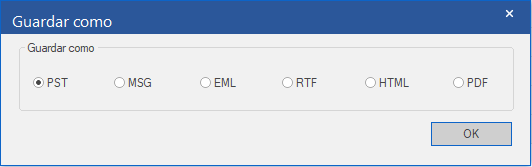
-
Para PST:
-
Pulsar OK en la ventana Guardar Como.
-
Seleccionar ubicación de estino aparece la ventana. Pulsar Explorar para guardar el archivo reparado en la ubicación especificada.

Nota:
-
Recuperar los Elementos Eliminados se seleccionará por defecto, desmarcarla si los elementos eliminados no son necesarios.
-
Se selecciona por defecto la casilla Dividir automaticamente el archivo PST desmarcarla si no se desea dividir el archivo PST reparado. Esta opción ayuda a la división automática de un nuevo archivo PST/OST de aproximadamente 45 GB de tamaño.
-
Pulsar Aplicar Filtro Avanzado si se desea aplicar filtro en los archivos reparados.
-
Pulsar OK para comenzar el proceso de guardado.
-
Luego que se haya completado el proceso, aparecerá la casilla de dialogo Guardado Completo. Muestra la ruta donde el archivo reparado es guardado y el tamaño del mismo.

Nota: Para saber cómo importar el nuevo archivo PST en MS Outlook, pulsar 'Cómo importar archivo PST file?'.
-
Pulsar OK para completar el proceso.
-
Para MSG, EML, RTF, HTML y PDF:
-
Pulsar OK en la ventana Guardar Como.
-
Seleccionar ubicación de estino aparece la ventana. Pulsar Explorar para guardar el archivo reparado en la ubicación especificada.

Nota:
-
Recuperar los Elementos Eliminados se marcará por defecto, desmarcarla si los elementos eliminados no son neesarios.
-
Pulsar Aplicar Filtro Avanzado si se desea aplicar filtros en los archivos reparados.
-
Pulsar OK para comenzar el proceso de guardado.
-
Luego que se ha completado el proceso, aparece la casilla de diálogo Guardado Completar con el siguiente mensaje "Mensaje guardado exitosamente".
.png)
- Pulsar en el enlace ‘Abrir Carpeta’ para ver los mensajes guardados.